Có thể nói Google Docs hiện nay là công cụ soạn thảo trực tuyến phổ biến và mang những tính năng cơ bản của công cụ soạn thảo Microsoft Word. Tuy không đầy đủ toàn bộ các tính năng soạn thảo như với Word, tuy nhiên Google Docs vẫn hỗ trợ người dùng có thể soạn thảo văn bản, chỉnh sửa nội dung, chèn link liên kết trên Google Docs,.. Đặc biệt là khả năng làm việc lưu trữ trực tuyến an toàn cho người sử dụng.
Trong quá trình soạn thảo nội dung trên Word, chúng ta có thể dễ dàng chèn chỉ số trên và chỉ số dưới (số mũ) bằng các tổ hợp phím tắt. Vậy với Google Docs, bạn có thể chèn số mũ được không? Nếu được thì thực hiện theo thao tác nào? Hãy cùng tìm hiểu ngay sau đây.
Trước tiên, hãy cùng nhắc lại đôi chút về khái niệm chỉ số trên và chỉ số dưới, hay chúng ta có thể hiểu nôm na là số mũ.
Nếu vẫn chưa thể hình dung ra, bạn có thể tham khảo hình minh họa dưới đây. (chắc chắn rằng bạn đã từng không ít lần nhìn thấy những ký tự dạng này).
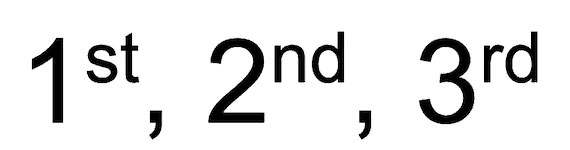
Ngoài ra, bạn cũng thường thấy các ký tự trên được sử dụng làm biểu tượng bản quyền hoặc nhãn hiệu (TM). Ngược lại, các công thức hóa học lại thường sử dụng chỉ số dưới. "H2O" là phổ biến nhất. Tóm lại, bạn sẽ tìm thấy các chỉ số dưới và chỉ số trên được sử dụng qua nhiều hình thức viết khác nhau.
Trước tiên, bạn vẫn tiến hành soạn thảo nội dung văn bản như thông thường.
1. Tại nội dung bạn muốn tạo số mũ, hãy bôi đen ký tự mà bạn muốn chuyển thành chỉ số dưới hoặc ký tự chỉ số trên, sau đó di chuột lên thanh menu công cụ. Tại đây, bạn click vào tab Định dạng (Format).
Chẳng hạn, bạn muốn tạo số mũ 25 thì bôi đen số 5 và nhấn Định dạng.
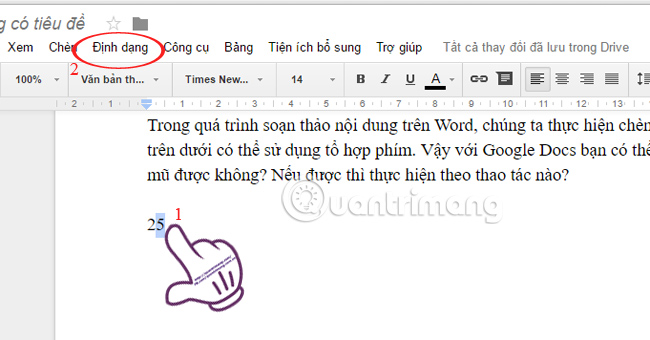
2. Trong menu của mục Định dạng hiện ra, bạn sẽ tìm thấy một loạt các tùy chọn để định dạng văn bản của mình. Hãy bấm vào mục Text. Lập tức, bạn sẽ thấy các tùy chọn "Chỉ số dưới" (Subscript) và "Chỉ số trên" (Superscript).
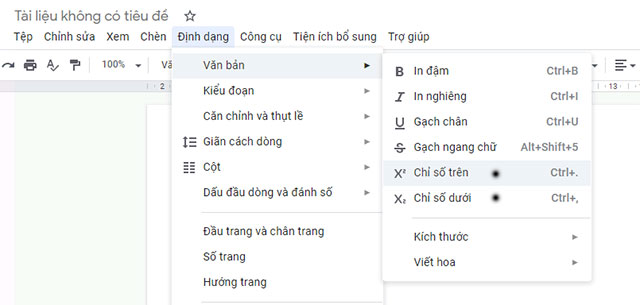
3. Chỉ cần ta click chọn mục Chỉ số trên (Superscript) nếu bạn muốn tạo chỉ số trên. Hoặc trong trường hợp bạn muốn tạo chỉ số dưới thì nhấn Chỉ số dưới (Superscript).
Kết quả bạn sẽ thấy chỉ số trên đã được tạo trong nội dung Google Docs.
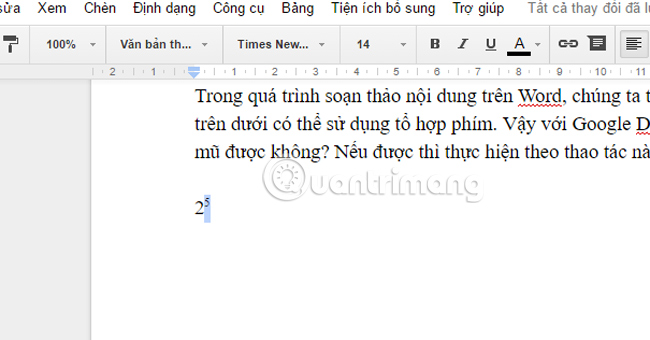
Ngoài cách tạo chỉ số trên, dưới bằng cách thủ công như trên, bạn cũng có thể sử dụng tổ hợp phím tắt để thực hiện.
Tại vị trí muốn tạo dấu mũ, bạn cũng bôi đen chỉ số muốn tạo.

Bạn nhấn tổ hợp phím Ctr + "." để tạo chỉ số trên. Nhấn Ctrl + "," để tạo chỉ số dưới.
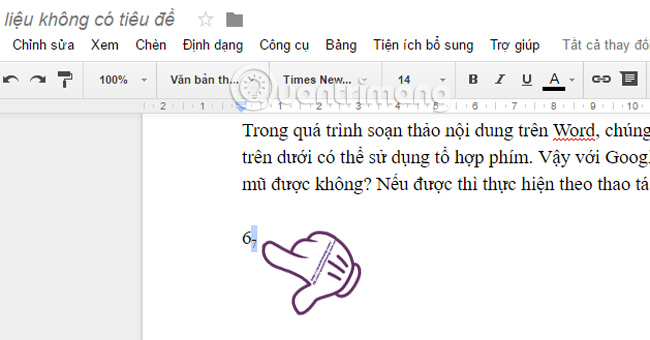
Với những thao tác đơn giản tạo dấu mũ chỉ số trên và dưới trong nội dung văn bản Google Docs, người dùng có thể dễ dàng hơn trong thao tác soạn thảo, trình bày nội dung cùng với những thủ thuật hữu ích khác trên Google Docs.
Chúc các bạn thực hiện thành công!
Nguồn tin: quantrimang.com
Ý kiến bạn đọc
Những tin mới hơn
Những tin cũ hơn